So verwenden Sie SFTP zum sicheren Übertragen von Dateien mit einem Remote-Server
Veröffentlicht: 2021-10-18Einer der Aspekte beim Betrieb einer Website, von dem Sie nicht allzu oft hören werden, ist, wie viel Sie für den Zugriff auf Ihren Server benötigen. Dies ist eine häufige Aufgabe und kann in einigen Fällen eine alltägliche Routineaufgabe sein. In den meisten Fällen verwenden Sie das Secure File Transfer Protocol (SFTP). Sie müssen jedoch lernen, wie man SFTP verwendet, bevor Sie in Ihrem Server herumstöbern und Dateien übertragen können.
Der Prozess selbst scheint ein beängstigendes Unterfangen zu sein – dh direkt mit den Dateien Ihrer Website zu arbeiten – aber er ist unkompliziert. Bei den meisten Routineanwendungen müssen Sie sich wie auf Ihrem Computer anmelden, Dateien übertragen und sich wieder abmelden. Wenn Sie einen Ordner auf Ihrem Desktop von einem Ort an einen anderen verschieben können, können Sie dies auch tun.
In den nächsten Minuten zeigen wir Ihnen, wie Sie SFTP zum Übertragen von Dateien verwenden. Lassen Sie uns vorher darüber sprechen, was SFTP ist und warum Sie es verwenden müssen.
Was FTP und SFTP ist
File Transfer Protocol (FTP) hält, was es verspricht. Es ist ein Protokoll, das Ihnen hilft, Dateien und Ordner von einem Ort (häufig Ihrem lokalen Computer) zu verschieben und sie über das Internet an einen anderen Computer (Ihren Server) zu senden.
Während die zugrunde liegende Technologie hier nicht unbedingt verstanden werden muss, ist es wert zu wissen, wie dieser Prozess funktioniert. Es geht darum, von einem lokalen Server aus eine Verbindung zu einem Remote-Server herzustellen. Sie melden sich mit bestimmten Anmeldeinformationen beim Server an, arbeiten mit den Dateien und melden sich wieder ab.
SFTP bietet mehr Sicherheit und Verschlüsselung für die von Ihnen hergestellte Verbindung. Beispielsweise werden der von Ihnen eingegebene Benutzername und das Passwort sowie die Dateien selbst verschlüsselt. Die Folgen davon werden wir als nächstes besprechen.
Warum die sichere Dateiübertragung der ideale Ansatz ist
Für die meisten Aspekte der Nutzung des Internets (und das gilt auch für das Leben) ist sicherer besser. Wenn es um SFTP geht, bietet es allen Benutzern ein hohes Maß an Schutz vor böswilligen Absichten. SFTP baut auf älteren Protokollformaten auf, bei denen ein Benutzer eine Verschlüsselung hätte, die übertragenen Dateien jedoch nicht.
Jetzt haben wir ein System, bei dem Sie nur eine Verbindung herstellen und „Host-Schlüssel“ helfen, die Verbindung an beiden Enden zu authentifizieren. Das bedeutet, dass alle Dateien und Daten durch den verschlüsselten „Tunnel“ geschoben werden, sicher vor den Fängen von Hackern und anderen Benutzern.
Insgesamt ist es besonders wichtig, eine verschlüsselte Verbindung zu verwenden, da es eine Katastrophe bedeutet, zuzusehen, wie Ihre Anmeldeinformationen, Dateien und Ordner für Ihre Website in die falschen Hände geraten.
3 Führende SFTP-Clients, die Ihnen beim Übertragen von Dateien helfen
Sie könnten eine Befehlszeilenschnittstelle (CLI) verwenden, um mit SFTP zu arbeiten, dies ist jedoch nicht erforderlich. Ein besserer Ansatz ist die Verwendung eines dedizierten SFTP-Clients. Dadurch wird eine grafische Benutzeroberfläche (GUI) bereitgestellt, mit der Sie auf Ihrem lokalen Computer und Server navigieren können.
Obwohl viele SFTP-Clients verfügbar sind, werden die folgenden drei häufig erwähnt. Dies liegt daran, dass sie die Waren immer wieder liefern, wenn sie auf die Dateien auf dem Server Ihrer Website zugreifen. Hier sind die drei, die wir uns ansehen werden:
- FileZilla. Dies ist ein oft empfohlener SFTP-Client, der Open Source, plattformübergreifend und einfach zu verwenden ist.
- Cyberduck. Sie werden feststellen, dass Cyberduck genauso beliebt ist wie FileZilla. Obwohl der Workflow innerhalb der App unterschiedlich ist, können Sie die gleichen Ergebnisse erzielen.
- Übertragen. Die Entwickler von Transmit, Panic, schreiben (unter anderem) auch den Nova-Code-Editor. Das Unternehmen hat einen guten Ruf und dieser Premium-SFTP-Client ist eine erstklassige Lösung.
Danach schauen wir uns schnell an, welche Möglichkeiten Ihr Hosting-Provider Ihnen bietet, um Dateien zu übertragen.
1. FileZilla
Wenn Sie die Support-Seiten von WordPress.org durchsuchen, werden Sie ein paar Worte zu FileZilla finden. Dies liegt daran, dass es sich um einen Open-Source-Client handelt, der für Windows, macOS und Linux funktioniert. Darüber hinaus verfügt es über ein intuitives Layout und leistungsstarke Funktionen:
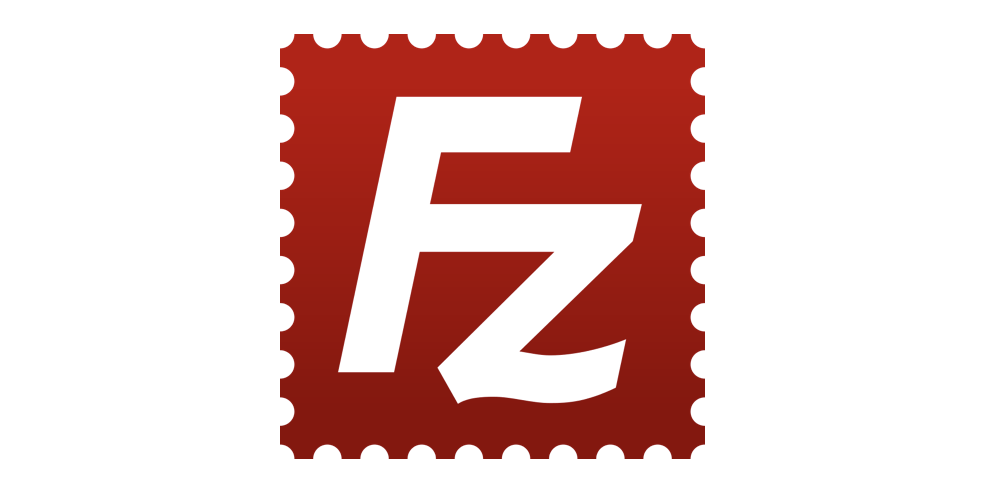
Es verwendet eine Reihe von Fenstern, um Ihre Maschinen anzuzeigen, und bietet eine Statusleiste, die Ihnen zeigt, was mit dem Übertragungsprozess passiert:
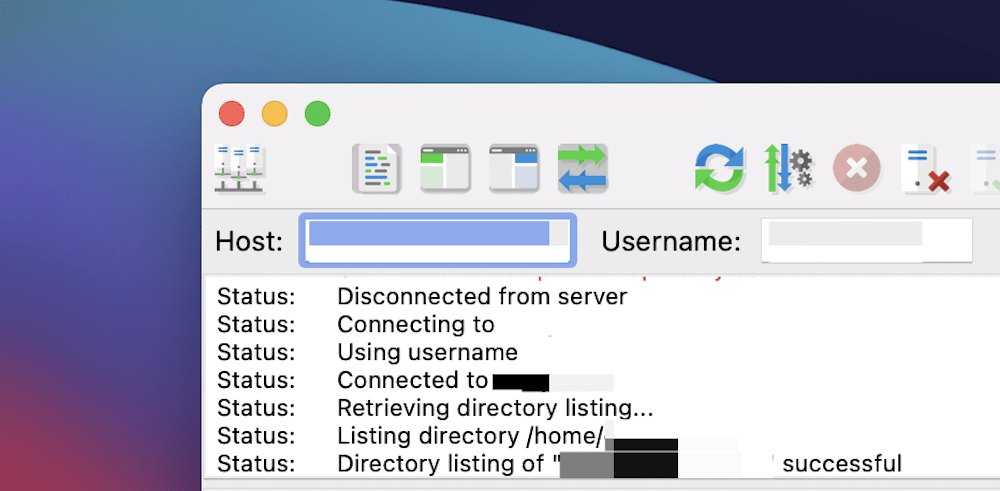
FileZilla kann FTP-, SFTP- und andere Verbindungen bereitstellen und verfügt über robuste Verwaltungstools, mit denen Sie auf viele verschiedene Verbindungen gleichzeitig zugreifen können.
2. Cyberduck
Als nächstes hört man von Cyberduck nicht so viel wie von anderen SFTP-Clients, aber es ist einer unserer Favoriten. Es funktioniert anders als FileZilla, ist aber dennoch intuitiv und kinderleicht zu bedienen:

Während es keine Linux-Version von Cyberduck gibt, haben Windows- und MacOS-Benutzer dedizierte Apps. Sie greifen von einem Bereich aus auf alle Elemente zu, die Sie benötigen, und das große Verkaufsargument ist die Flexibilität von Cyberduck.
Sie können eine Verbindung zu einer Vielzahl von Diensten und Servern wie Amazon S3, Google Drive, Dropbox und mehr herstellen. Trotz des enormen Potenzials unter der Haube bleibt Cyberduck ein einfach zu bedienender SFTP-Client.
3. Übertragen
Wenn Sie sich für einen Premium-SFTP-Client entscheiden möchten, und es gibt viele Gründe dafür, ist Panic's Transmit unserer Meinung nach die beste Option.

Es ist ein schrulliger Client – ähnlich wie der Entwickler – und sieht großartig aus. Es ist jedoch nur für macOS verfügbar. Für 45 US-Dollar erhalten Sie jedoch eine App, die nativ aussieht und eine ganze Reihe fantastischer Funktionen bietet.
Tatsächlich können Sie Ähnlichkeiten zwischen Cyberduck und Transmit in der Art und Weise erkennen, wie sie funktionieren und welche Server jeweils unterstützt werden. Wenn Sie einen Mac verwenden und eine hervorragende Integration für Ihren SFTP-Client wünschen, könnte Transmit ideal sein.
Ein kurzer Hinweis zum Dateiübertragungstool Ihres Hosting-Providers
Bevor wir fortfahren, bieten die meisten Hosting-Anbieter ein dediziertes Dateiübertragungstool an, unabhängig davon, ob sie ein benutzerdefiniertes Dashboard oder eine Lösung wie cPanel verwenden. Sie fragen sich vielleicht, warum Sie einen dedizierten SFTP-Client anstelle der integrierten Optionen Ihres Hosts verwenden möchten.

Unserer Erfahrung nach gibt Ihnen ein SFTP-Client ein gutes Maß an Flexibilität direkt von Ihrem Computer aus. Sie können die App öffnen und innerhalb einer Minute auf Ihrem Server sein. Vergleichen Sie dies mit dem Dateiübertragungstool eines Hosts, bei dem Sie sich bei Ihrem Host anmelden und zu den richtigen Optionsseiten navigieren müssen, bevor Sie sich beim Server anmelden.
Darüber hinaus können Sie mit einem SFTP-Client viel mehr tun, als sich bei Ihrem Server anzumelden. Sie können beispielsweise auf Ihre Google Drive-Dokumente zugreifen, mit Ihren Dropbox-Dateien arbeiten und vieles mehr.
So verwenden Sie SFTP zum sicheren Übertragen von Dateien mit einem Remote-Server
Wir sind zuversichtlich, dass jeder Websitebesitzer lernen kann, wie man SFTP verwendet. Dies liegt daran, dass der Prozess selbst dem Arbeiten mit Dateien auf Ihrem Computer sehr ähnlich ist. Dies gilt insbesondere, wenn Sie die oben genannten Kunden berücksichtigen.
Es gibt drei einfache Schritte, die Sie befolgen müssen, um Dateien mit SFTP zu übertragen:
- Schnappen Sie sich Ihre Anmeldeinformationen und greifen Sie auf Ihren Server zu.
- Machen Sie sich mit dem Layout Ihrer App vertraut.
- Übertragen Sie Ihre Dateien mit dem SFTP-Client.
Das ist alles, was dazu gehört! Wir beginnen damit, Ihre SFTP-Anmeldedaten zu finden.
1. Besorgen Sie sich die SFTP-Anmeldedaten Ihres Servers und melden Sie sich an
Der erste Schritt betrifft Ihren SFTP-Client überhaupt nicht. Bevor Sie sich bei Ihrem Server anmelden, müssen Sie Ihre Anmeldeinformationen finden. Oft werden sie in Ihrem Hosting-Kontrollfeld angezeigt. Dieser Speicherort kann jedoch je nach Wahl des Hosts unterschiedlich sein.
Unabhängig davon sollten Sie nach einem Abschnitt suchen, der sich mit „SFTP-Anmeldeinformationen“, „Dateiverwaltung“ oder etwas ähnlich klingendem befasst.
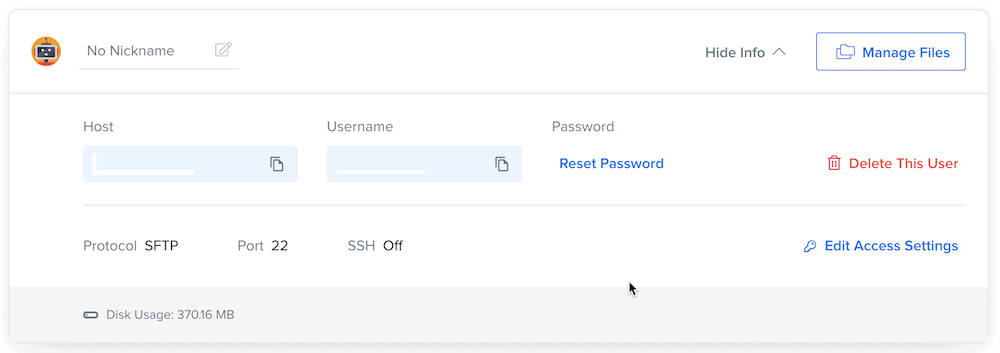
Sie wissen, dass Sie die richtigen Anmeldedaten haben, wenn Sie Erwähnungen von Protokollen und Ports finden. Dies macht Sinn, wenn Sie sich anmelden.
Sobald Sie die Anmeldeinformationen zur Hand haben, können Sie Ihren SFTP-Client öffnen. Für dieses Tutorial verwenden wir Cyberduck. Die meisten der folgenden Aussagen lassen sich jedoch auf andere Clients übertragen (und wir werden darauf hinweisen, wo es einen großen Unterschied gibt).
Wenn der Client geöffnet ist, sehen Sie nach, wo Sie sich anmelden. Bei FileZilla befindet sich dies oben in der GUI:
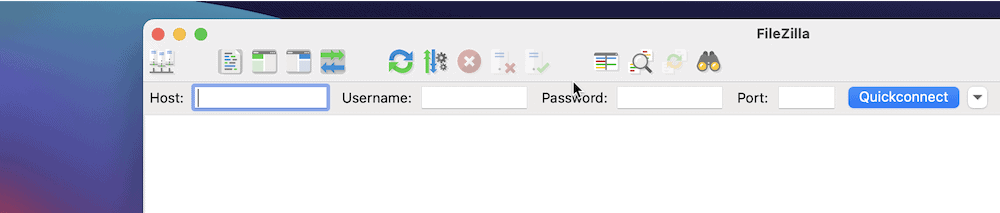
Für Cyberduck müssen Sie zur Option Datei > Neuer Browser in der oberen Symbolleiste gehen und dann auf das Plus -Symbol klicken, um einen neuen Anmeldebildschirm zu öffnen:
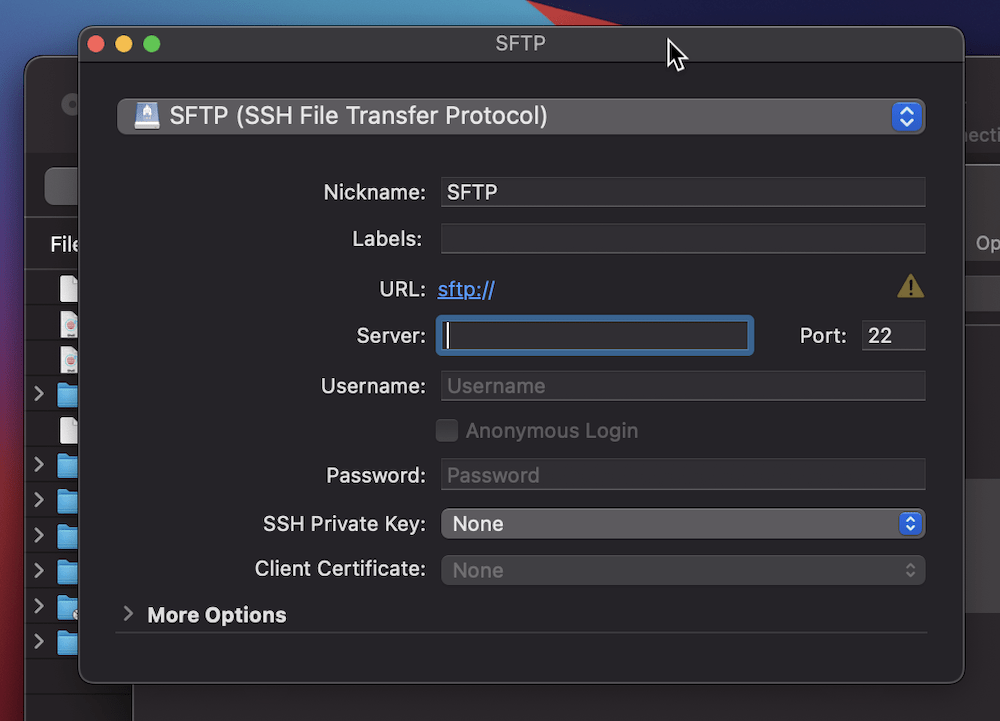
Sobald Sie mit der entsprechenden Schaltfläche bestätigen, verbindet sich der Client mit dem Server und Sie möchten sich die Oberfläche genauer ansehen.
2. Machen Sie sich mit dem Client- und Server-Layout vertraut
Wenn Sie Ihren SFTP-Client zum ersten Mal öffnen, sieht er leer aus. Dies liegt daran, dass keine Verbindung und daher keine Dateien vorhanden sind. Sobald Sie sich jedoch anmelden, werden die Bildschirme mit allem gefüllt, was der Server enthält. Im Fall von Cyberduck ist dies ein einteiliger Bildschirm, der nur die Dateien Ihres Servers anzeigt:
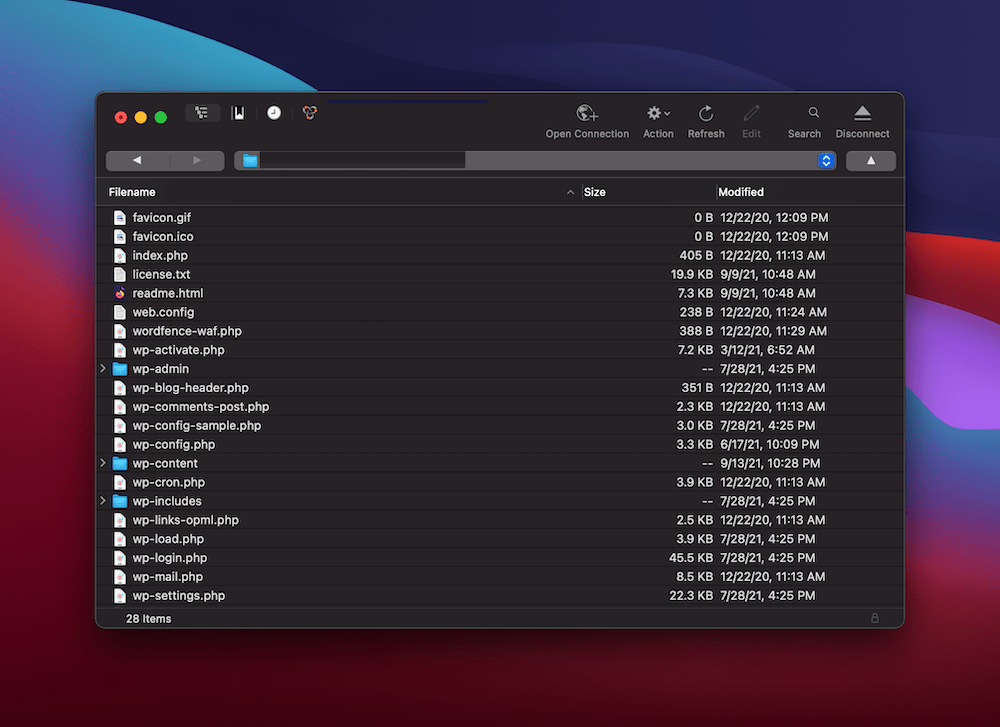
Für FileZilla wird es vier Quadranten geben. Die linke Seite befasst sich mit Ihrem lokalen Computer – oben links ist das Baumverzeichnis und unten links sind die einzelnen Dateien und Ordner darin. Die rechte Seite ist die gleiche, aber für Ihren Server:
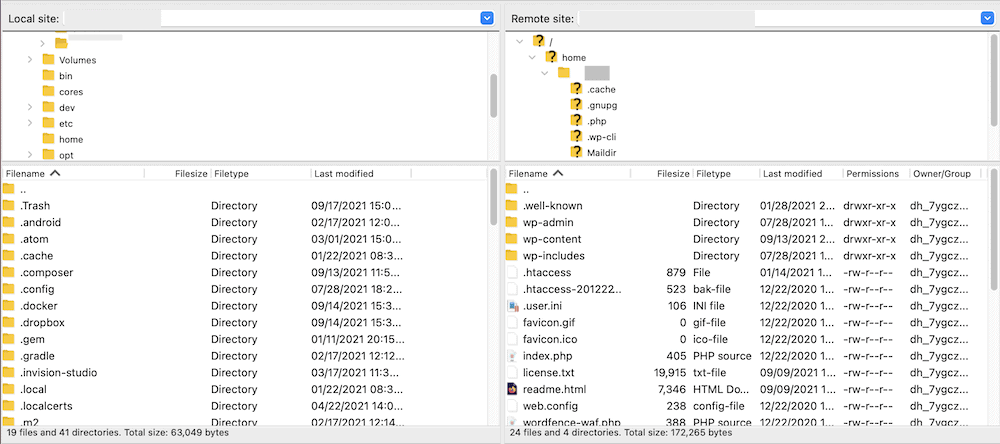
Kurz gesagt, das ist alles, was Sie wissen müssen, um die GUI für Ihren SFTP-Client zu lesen. Es gibt andere Features und Funktionen, die Sie sich ansehen sollten, aber sie würden den Rahmen dieses Artikels sprengen. Das Navigieren auf Ihrem Server mit SFTP folgt denselben Konventionen wie das Dateisystem Ihres Computers, sodass Sie von hier aus nur noch die Dateien übertragen müssen.
3. Verschieben Sie Ihre Dateien von einem Server auf einen anderen
Dieser Schritt ist der einfachste von allen. Mit FileZilla und Cyberduck können Sie Dateien und Ordner zwischen Servern ziehen und ablegen. Der einzige Unterschied besteht in der GUI. Zum Beispiel verwendet Cyberduck ein One-Panel-System, daher ist zu erwarten, dass Sie gleichzeitig ein Datei-Explorer- oder Finder-Fenster geöffnet haben.
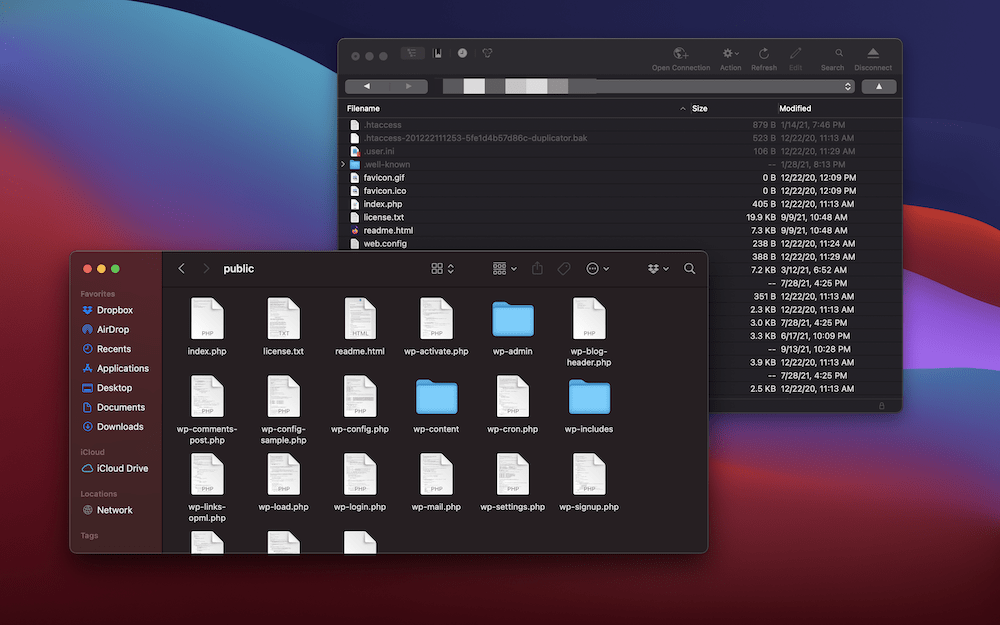
Für FileZilla können Sie alles innerhalb der GUI anzeigen, sodass die Beziehung zwischen dem lokalen Computer und dem Standortserver einfacher zu verstehen ist.
Unabhängig von Ihrem SFTP-Client ziehen Sie Dateien und Ordner zwischen Computern und sehen sich eine Statusanzeige an, um den Fortschritt Ihrer Übertragung zu überprüfen:
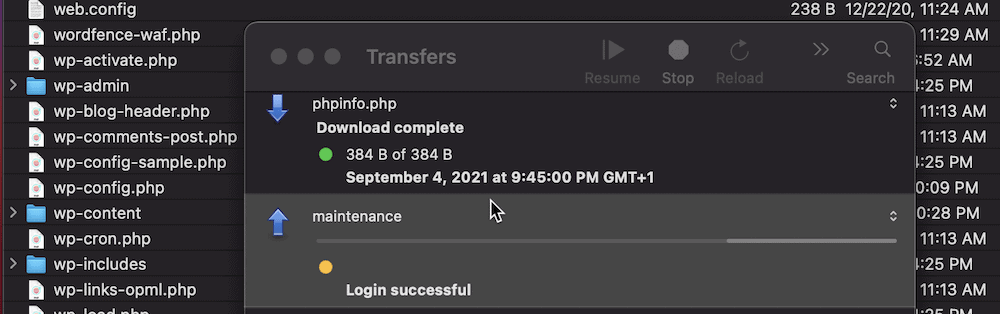
Diese Aktionen machen etwa 80 Prozent dessen aus, wofür Sie SFTP verwenden werden. Wie Sie sehen können, ist es ein Kinderspiel, was bedeutet, dass Sie die meisten Ihrer SFTP-Anforderungen reibungslos erledigen können!
Zusammenfassend
Das Übertragen von Dateien zwischen Servern ist eine routinemäßige und häufige Aufgabe für jeden Websitebesitzer. Sobald Sie jedoch gelernt haben, wie man SFTP verwendet, können Sie dies schnell und sicher tun. Dadurch verbringen Sie weniger Zeit auf Ihrem Server und können sich auf andere Aspekte Ihrer Website konzentrieren.
Sobald Sie einen geeigneten SFTP-Client ausgewählt haben – und eine kostenlose Open-Source-Lösung wie Cyberduck oder FileZilla ist ideal – können Sie sich beim Server Ihrer Website anmelden. Von dort aus ist die GUI einfach zu bedienen. Der Vorgang ähnelt dem Verschieben von Dateien auf Ihrem Computer. Wenn Sie die Arbeit abgeschlossen haben, können Sie sich wieder abmelden und Ihre Site wieder ausführen.
Verwenden Sie SFTP, um auf Ihren Server zuzugreifen, oder haben Sie eine andere Methode zum Teilen? Teilen Sie uns Ihre Gedanken in den Kommentaren unten mit!
